Simplestar Game
since 17/01/2009
:::::::::::003話 モデリング第一歩:::::::::::
どうも,星姫でーす.
さっそく,参考書を買ってきました!

じゃじゃーん! ntny著:「ローポリ スーパーテクニック」です!
一応,ジュンク堂書店(池袋本店)で,関連書籍の中身を比較しながら,購入しました.
記憶では新宿のジュンク堂書店の方がコンピュータ関係の書籍において充実していた気がするのですが,そこは気にしないで.
ではでは,この本をテキストにしてレッスンを進めていこうと思います.
さっそく1章を読んでみての感想ですが,ここは読み物として面白かったです.
ゲーム開発現場の生の声ってやつで,楽しく読めました.(そっかー,プログラマってこう思われちゃうのかぁ.)
2章からは,メタセコイアを使用しての,顔のモデリングになってます.
オホン!ではここを参考にして,今回の課題に挑んでみようと思います.

さて…この絵,何だかわかりますか?
これはモデリングする際のテンプレートです.
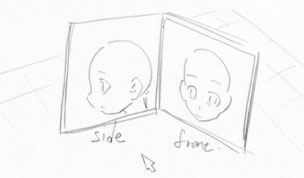
こんな感じに配置して,テンプレートをベースに頂点を一つ一つ配置していきます.
まず 002話 で紹介した メタセコイア を ダウンロード して下さい.
シェアウェア版の方ですが,登録しない限りはお金はかかりませんので,安心してインストールしてください.
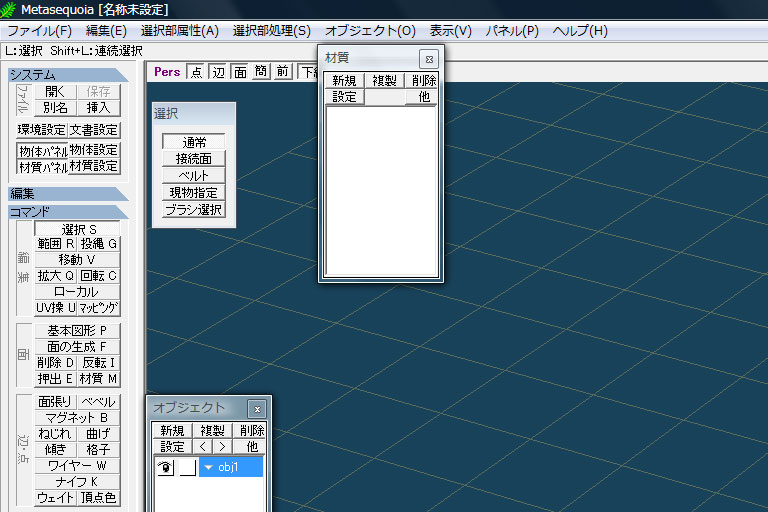
これはソフト起動後の画面です,準備できましたか?
ではさっそく,作業開始♪
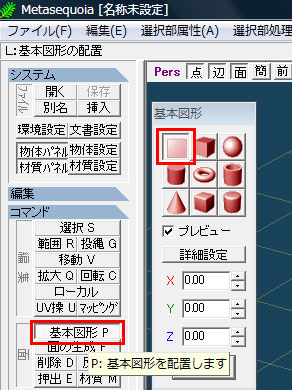
赤枠で囲った部分をクリックして,基本図形の一つ”平面”を作成してみましょう.
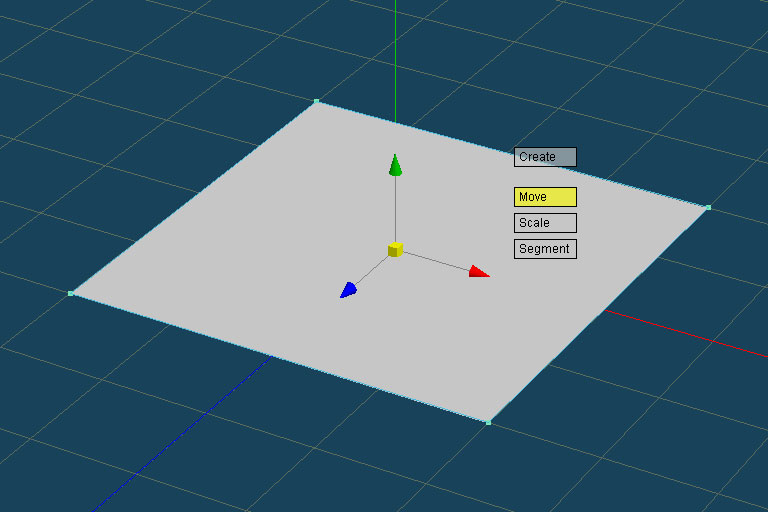
よし! 仮想空間内に平面が作成されました!
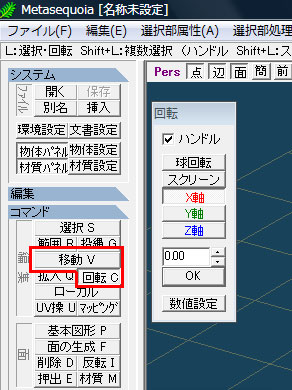
次に配置についてですが,赤枠で囲った移動と回転とを使って,2つの平面を次の様に回転・移動します.
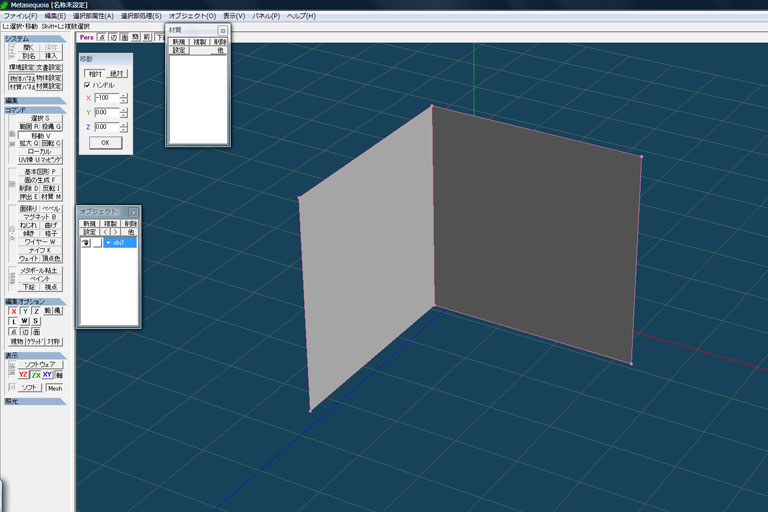
平面aをX軸で-90°回転させ,Z軸方向に-100移動
平面bをZ軸で90°回転させ,X軸方向に-100移動
出来あがったモデルをマウスの右ボタンのドラッグでいろいろな角度から眺めてみてください.グリグリっとね.
また,高い頻度で求められる視点操作なんてのがあります!試しに"F1,F2,F3,F4,F5"と押してみてください.
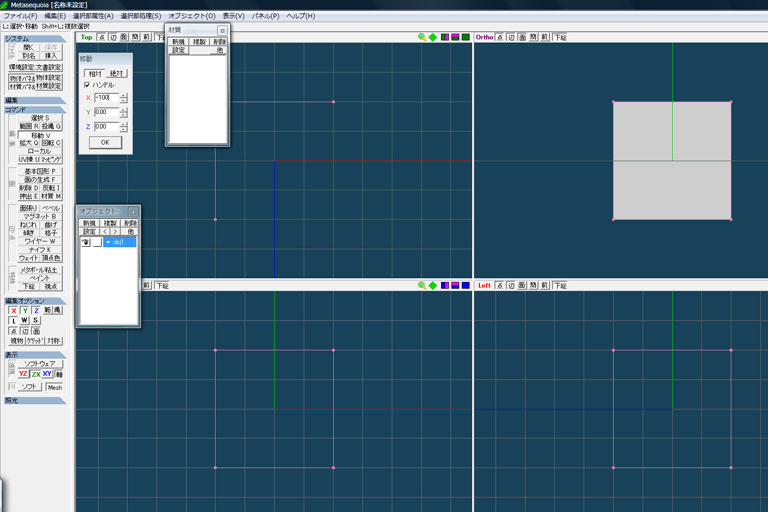
これでテンプレートを貼りつける板の準備は整いました.
次はテンプレートを用意します.今回は私の顔のモデルを作ることにしました!
サイズはそれぞれ正方形で512[px]×512[px]です.


最初に描いたテンプレートとはまた別に作成しました.ここがいい加減だと後でヤル気を失うそうです.
ちょっとは,うまくなってるのかな.とにかく,テンプレートが完成したら,次の作業を行います.
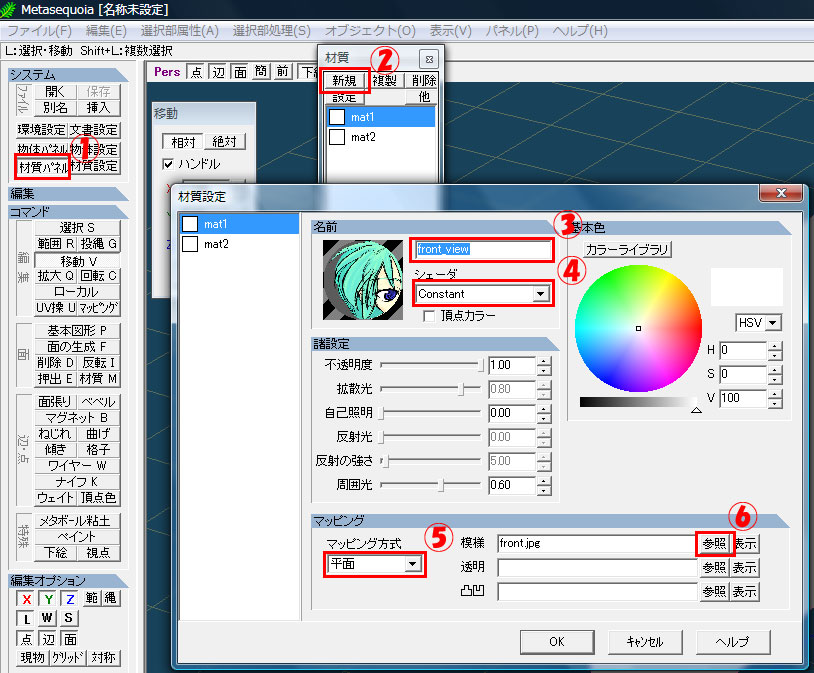
①をクリックして「材質パネル」を開きます.②をクリックして新規に2つの材質を作成します.
まず「mat1」の設定を次のように変更します.③は材質名,④⑤はここに示す通りにしてください.
⑥で作成したテンプレートを指定して読み込みます.「mat2」に対しても同様に,横顔の材質を作ります.
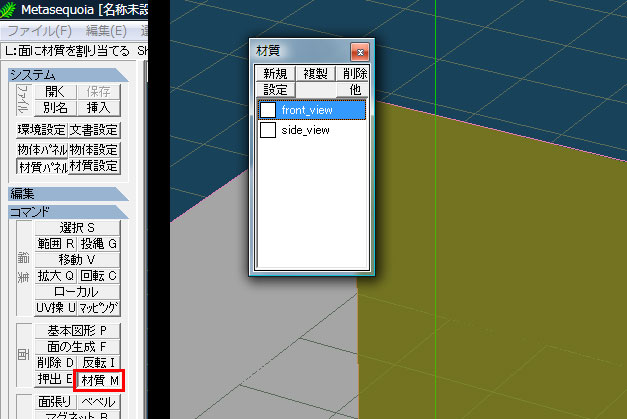
続いて,赤枠の部分「材質」をクリックしてカーソル付近に球のアイコンが現れたら,貼りつけたいオブジェクトを選択します.
横顔の材質,えっと,ここでの「side_view」についても同様に作業します.
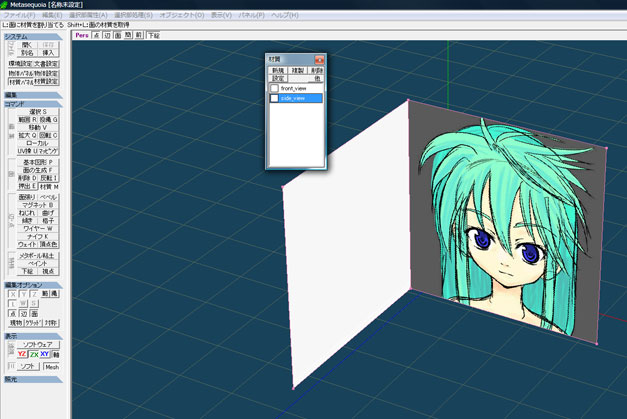
あれ?横顔が表示されないな.どうしたんだろう?
そうだ,こんな時に先生に聞くんだっけ.
先生!ここなんですけど…
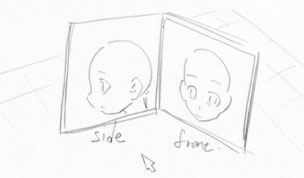
理想としてはこうなってほしいんだけど,どうしたら…

…?
って,まぁた先生いねぇしっ!

サポートするんじゃなかったんかいコラー!!
第004話へ続く!
2009/07/25 初記.
2009/07/31 追加.